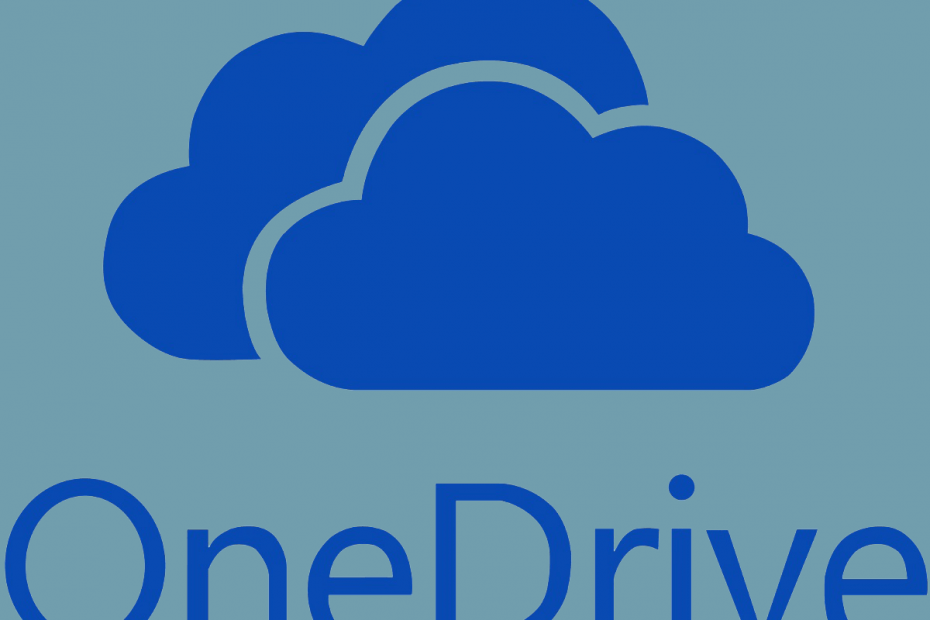
Αυτό το λογισμικό θα διατηρήσει τα προγράμματα οδήγησης σας σε λειτουργία και σε λειτουργία, διατηρώντας έτσι ασφαλή από συνηθισμένα σφάλματα υπολογιστή και αστοχία υλικού. Ελέγξτε όλα τα προγράμματα οδήγησης τώρα σε 3 εύκολα βήματα:
- Κατεβάστε το DriverFix (επαληθευμένο αρχείο λήψης).
- Κάντε κλικ Εναρξη σάρωσης για να βρείτε όλα τα προβληματικά προγράμματα οδήγησης.
- Κάντε κλικ Ενημέρωση προγραμμάτων οδήγησης για να λάβετε νέες εκδόσεις και να αποφύγετε δυσλειτουργίες του συστήματος.
- Το DriverFix έχει ληφθεί από το 0 αναγνώστες αυτόν τον μήνα.
Ο υπολογιστής-πελάτης Microsoft OneDrive για υπολογιστή μπορεί να ρίχνει κάποια σφάλματα κάθε τόσο. Ένα τέτοιο σφάλμα είναι ο κωδικός σφάλματος Onedrive 0x8004de34. Εμφανίζεται όταν το OneDrive δεν αναγνωρίζει το Λογαριασμό της Microsoft χρησιμοποιείται για τη ρύθμιση του πελάτη.
Πολλοί χρήστες ανέφεραν παρόμοιο σφάλμα στο Κοινότητα της Microsoft δικαστήριο:
Έχω ένα αναδυόμενο παράθυρο που απαιτεί συνεχώς να συνδεθώ σε μια μονάδα δίσκου στον υπολογιστή μου, αλλά το ηλεκτρονικό ταχυδρομείο που ζητά είναι αυτό που έχω διαγράψει και δεν υπάρχει λογαριασμός στο συγκεκριμένο μήνυμα όταν πληκτρολογώ τον τρέχοντα λογαριασμό e-mail για τη Microsoft, απλώς κυκλικά μου κατευθύνει ξανά να συνδεθώ με τον λογαριασμό ελαττωματικού e-mail που δίνει σφάλμα μήνυμα; κωδικός σφάλματος 0x8004de34.
Εάν ανησυχείτε επίσης για αυτό, ακολουθούν μερικές συμβουλές αντιμετώπισης προβλημάτων που θα σας βοηθήσουν να επιλύσετε το σφάλμα σύνδεσης OneDirve.
Πώς μπορώ να διορθώσω τον κωδικό σφάλματος OneDrive 0x8004de34 στα Windows 10;
1. Αποσύνδεση και επανασύνδεση του λογαριασμού OneDrive
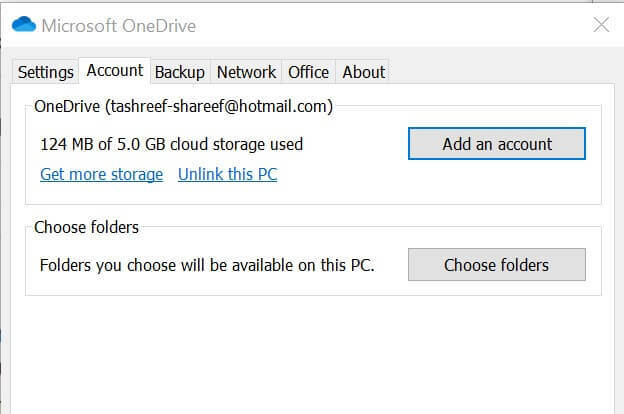
- Εκκινήστε το Microsoft OneDrive εάν δεν εκτελείται ήδη.
- Κάντε κλικ στο εικονίδιο με το μικρό βέλος στο Γραμμή εργασιών για εμφάνιση των κρυφών εικονιδίων.
- Κάντε δεξί κλικ στο Microsoft OneDrive εικόνισμα.
- Επιλέγω Ρυθμίσεις από τις επιλογές.
- Στο παράθυρο ρύθμισης του Microsoft OneDrive, ανοίξτε το λογαριασμός αυτί.
- Κάντε κλικ στο Αποσυνδέστε αυτόν τον υπολογιστή Σύνδεσμος.
- Όταν εμφανιστεί ένα αναδυόμενο παράθυρο διαλόγου, κάντε κλικ στο Αποσύνδεση λογαριασμού.
- Στη συνέχεια, θα δείτε το εγκατάσταση του OneDrive οθόνη.
- Εισαγάγετε τη διεύθυνση email που σχετίζεται με τον λογαριασμό OneDrive και κάντε κλικ στο Συνδεθείτε.
- Εισαγάγετε τον κωδικό πρόσβασής σας όταν σας ζητηθεί.
- Ολοκληρώστε τη διαδικασία εγκατάστασης και ελέγξτε αν το σφάλμα επιλύθηκε.
2. Επαναφέρετε το πρόγραμμα-πελάτη OneDrive
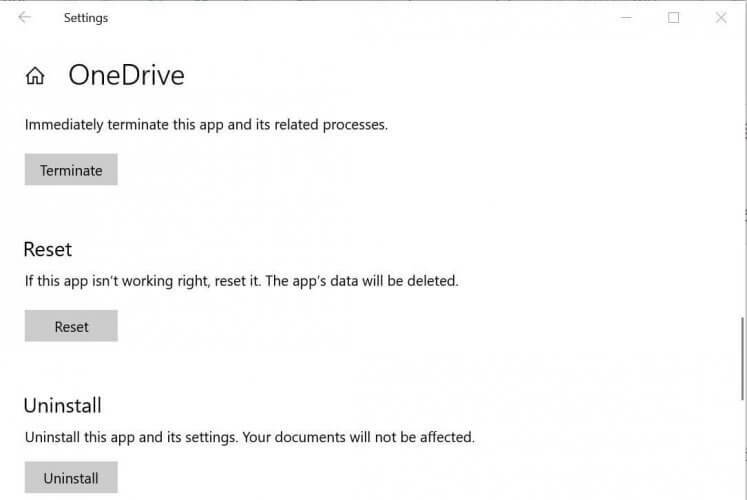
- Κάντε κλικ στο Αρχή και επιλέξτε Ρυθμίσεις.
- Παω σε Εφαρμογές> Εφαρμογές και δυνατότητες.
- Αναζήτηση στο OneDrive εφαρμογή χρησιμοποιώντας τη γραμμή αναζήτησης.
- Κάνε κλικ στο OneDrive εφαρμογή από τη λίστα.
- Κάντε κλικ στο Προχωρημένος Επιλογές.
- Κάντε κύλιση προς τα κάτω και κάντε κλικ στο Περατώ κουμπί. Αυτό θα σκοτώσει οποιαδήποτε διαδικασία του OneDrive που εξακολουθεί να εκτελείται.
- Κάντε κύλιση προς τα κάτω και κάντε κλικ στο Επαναφορά. Όταν σας ζητηθεί να επιβεβαιώσετε κάντε κλικ στο Επαναφορά πάλι.
- Επανεκκινήστε τον υπολογιστή σας και ελέγξτε για τυχόν βελτιώσεις.
Εάν αντιμετωπίζετε προβλήματα με το άνοιγμα της εφαρμογής Ρύθμιση, ρίξτε μια ματιά σε αυτό το άρθρο για να επιλύσετε το πρόβλημα.
Μπορείτε επίσης να επαναφέρετε την εφαρμογή OneDrive χρησιμοποιώντας την ακόλουθη εντολή.
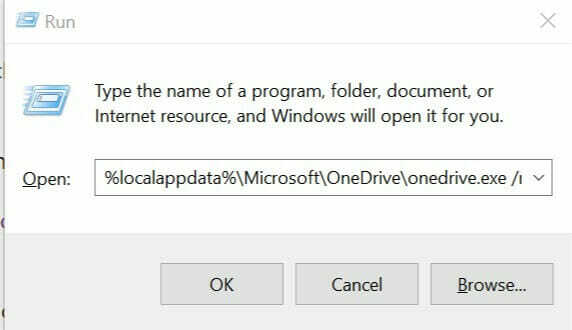
- Τύπος Πλήκτρο Windows + R για να ανοίξετε το Run.
- Στο Τρέξιμο πλαίσιο διαλόγου πληκτρολογήστε την ακόλουθη εντολή και κάντε κλικ στο Εντάξει για να το εκτελέσετε:
% localappdata% MicrosoftOneDriveonedrive.exe / reset. - Τύπος Πλήκτρο Windows + R ξανά και πληκτρολογήστε την ακόλουθη εντολή:
% localappdata% MicrosoftOneDriveonedrive.exe / reset. - Κάντε κλικ Εντάξει για να το τρέξετε.
Η επαναφορά του προγράμματος-πελάτη OneDrive έχει βοηθήσει πολλούς χρήστες να επιλύσουν ζητήματα συνδεσιμότητας που σχετίζονται με το Microsoft OneDrive.
3. Απεγκαταστήστε και επανεγκαταστήστε το OneDrive
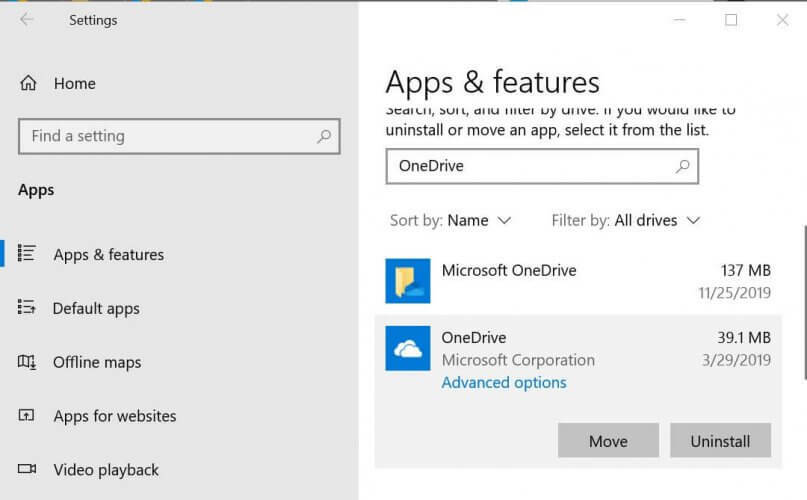
- Κάντε κλικ στο Αρχή και επιλέξτε Ρυθμίσεις.
- Παω σε Εφαρμογές> Εφαρμογές και δυνατότητες.
- Αναζητήστε το OneDrive χρησιμοποιώντας το πλαίσιο αναζήτησης.
- Κάνε κλικ στο OneDrive εφαρμογή.
- Κάνε κλικ στο Κατάργηση εγκατάστασης κουμπί.
- Κάντε κλικ στο Κατάργηση εγκατάστασης όταν σας ζητήθηκε να επιβεβαιώσετε.
Επανεγκαταστήστε το OneDrive
Μπορείτε είτε να εγκαταστήσετε το OneDrive απευθείας χρησιμοποιώντας ένα αντίγραφο του προγράμματος εγκατάστασης του OneDrive που είναι αποθηκευμένο στο Παράθυρα φάκελο ή μπορείτε να τον κατεβάσετε από το Κατάστημα Microsoft. Εδώ είναι πώς να το κάνετε.
Εγκατάσταση από το φάκελο των Windows
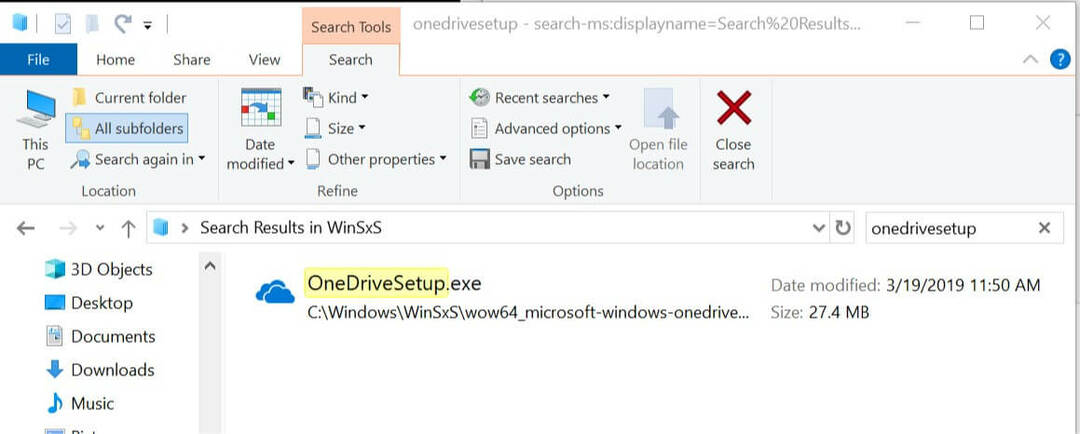
- Ανοίξτε την Εξερεύνηση αρχείων και μεταβείτε στην ακόλουθη τοποθεσία:
Γ: ΠΑΡΑΘΥΡΑ - Στη συνέχεια, αναζητήστε OneDrivesetup.
- Κάντε διπλό κλικ στο OneDriveSetup πρόγραμμα εγκατάστασης από το αποτέλεσμα αναζήτησης και προχωρήστε στην εγκατάσταση.
- Μπορείτε επίσης να εγκαταστήσετε την τελευταία έκδοση του προγράμματος-πελάτη Microsoft OneDrive από το Microsoft Store.
Η μη δυνατότητα συγχρονισμού του προγράμματος-πελάτη OneDrive μπορεί να είναι αντιπαραγωγική για πολλά άτομα. Ακολουθώντας τα βήματα σε αυτό το άρθρο, μπορείτε να επιλύσετε τον κωδικό σφάλματος Onedrive 0x8004de34 σε χρόνο μηδέν. Πείτε μας ποια λύση σας βοήθησε να επιλύσετε το σφάλμα στα σχόλια.
ΣΧΕΤΙΚΕΣ ΙΣΤΟΡΙΕΣ ΠΟΥ ΜΠΟΡΕΙ ΝΑ Αρέσει:
- Επιδιόρθωση: Το σημείο εισόδου του OneDrive δεν βρέθηκε
- Πώς να διορθώσετε το σφάλμα OneDrive thumbs.db για πάντα
- Πώς να διορθώσετε το SSL_error_no_cypher_overlap του OneDrive
